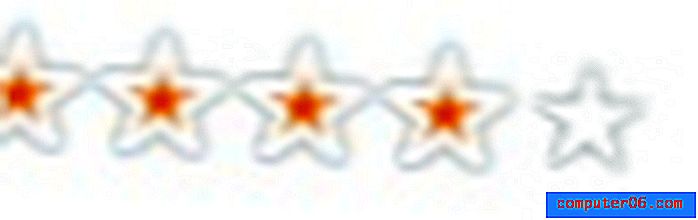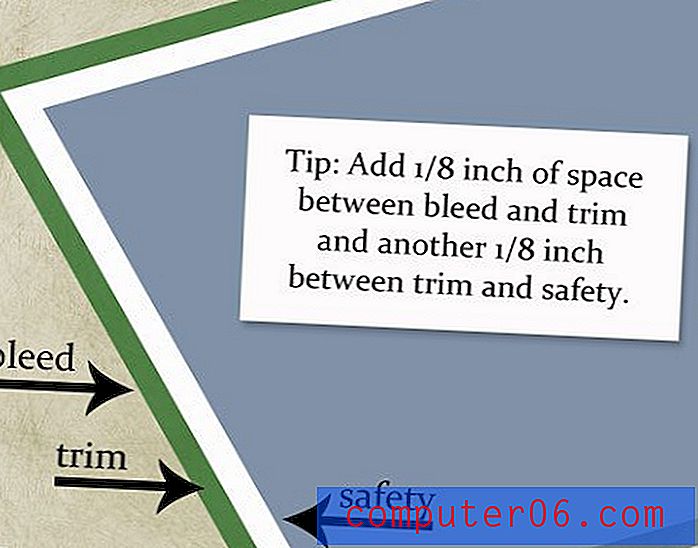Jak skonfigurować HP Laserjet P2055dn w grupie domowej Windows 7
Istnieje wiele różnych sposobów na uruchomienie HP Laserjet P2055dn na jednym komputerze z systemem Windows 7. Możesz po prostu podłączyć drukarkę do komputera z systemem Windows 7, a następnie poczekać, aż system Windows 7 doda drukarkę samodzielnie. Możesz zainstalować drukarkę z dołączonej płyty CD lub pobrać zaktualizowane sterowniki bezpośrednio z witryny internetowej HP. Dla wielu osób większość, jeśli nie wszystkie, będą bardziej niż wystarczające. Jednak ciągle napotykałem szereg problemów, gdy próbowałem zmusić drukarkę do pracy, gdy była bezpośrednio podłączona do jednej drukarki, a następnie dwóch innych użytkowników grupy domowej próbowało z niej drukować.
Przeczytaj ten artykuł na temat aktualizacji oprogramowania układowego HP Laserjet, aby upewnić się, że drukarka Laserjet nie znajduje się na liście produktów Laserjet wymagających aktualizacji oprogramowania układowego.
Problem 1 - Dokumenty utknęły w kolejce i ostatecznie wymagałyby usunięcia i ponownej instalacji sterownika.
Problem 2 - Drukarki grupy domowej mogą komunikować się z drukarką, ale druga strona dokumentów byłaby drukowana w niewłaściwej orientacji.
Problem 3 - Po kilku tygodniach drukarka przestanie reagować na zadania drukowania. Porty byłyby prawidłowe, bufor wydruku działałby - drukarka po prostu nie drukowała.
Jednym z największych problemów, na jakie napotkałem, było to, że istnieje kilka różnych sterowników drukarek, które będą działać z tą drukarką. Ten na dysku instalacyjnym, dedykowany sterownik HP P2055dn i sterownik Universal HP PCL6. Po ustaleniu właściwego sterownika drukowanie w grupie domowej zaczęło działać poprawnie.
Krok 1: Wyłącz drukarkę, a następnie usuń drukarkę z każdego komputera grupy domowej.

Krok 2: Odinstaluj sterownik i pakiet sterowników z menu „Właściwości serwera wydruku”. (Kliknij Właściwości serwera wydruku u góry okna „Urządzenia i drukarki”, kliknij kartę „Sterowniki”, a następnie usuń sterownik HP P2055dn.)
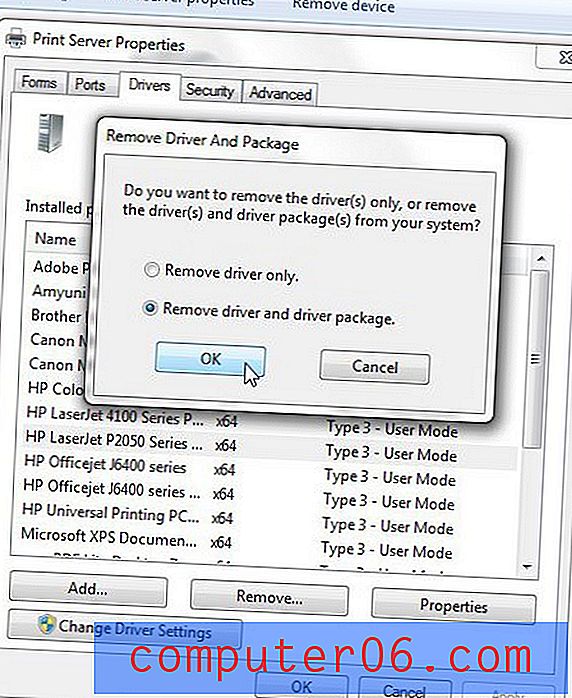
Krok 3: Pobierz sterownik Universal HP PCL6 ze strony internetowej HP.
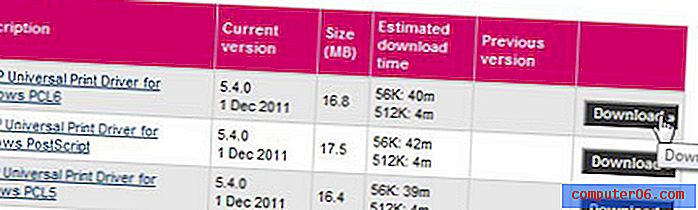
Krok 4: Zainstaluj sterownik Universal PCL6.
Krok 5: Włącz drukarkę, a następnie poczekaj, aż system Windows 7 skojarzy drukarkę ze właśnie zainstalowanym sterownikiem.